Torne o Kindle Fire seguro para seus filhos
Quando você recebe o Amazon Kindle Fire nomail, ele já está configurado para sua conta Amazon, incluindo seu cartão de crédito. Se houver jovens em sua casa, siga estas etapas para proteger o Kindle Fire de crianças.
Ativar tela de bloqueio
Se você deseja proteger seus dados e não permitir que seus filhos entrem no Kindle Fire, em primeiro lugar, defina uma Senha de bloqueio de tela.
Para fazer isso, na tela principal, abra o menu principal e toque em Mais.

Em seguida, na tela Configurações, toque em Segurança. Na próxima tela, ative a Senha da tela de bloqueio.
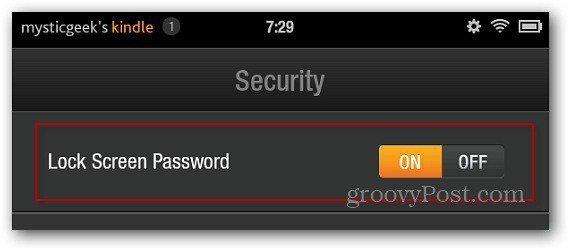
Agora digite uma senha secreta duas vezes.
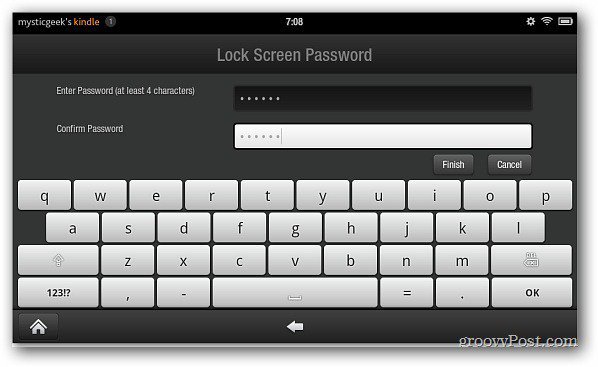
Da próxima vez que alguém tentar desbloquear o Kindle Fire, precisará saber sua senha. Essa é uma maneira eficaz de garantir que ninguém mexa com seu tablet em primeiro lugar.
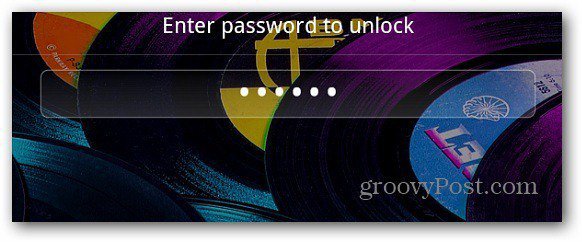
Ativar bloqueio por senha WiFi
Se você deixar seus filhos usarem o Kindle Fire para brincarjogos ou assistir a filmes, você definitivamente não quer que eles gastem uma enorme fatura de cartão de crédito. Para impedir que eles tenham acesso à Internet, proteja com senha a conexão WiFi.
Vá para Configurações e toque em Restrições.
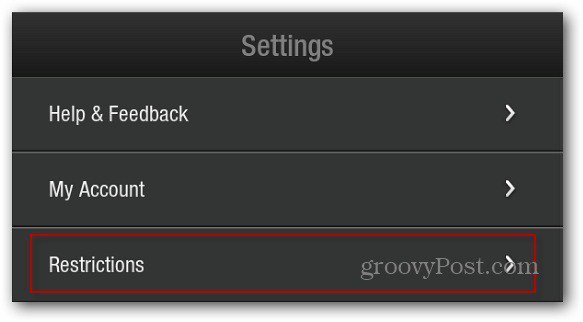
Em seguida, na tela Restrições, defina Ativar restrições para LIGADO.
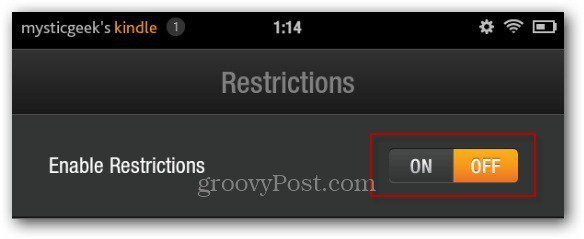
Você será solicitado a criar uma senha digitando-a duas vezes. Você será levado de volta à tela Restrições. Defina WiFi protegido por senha como LIGADO.
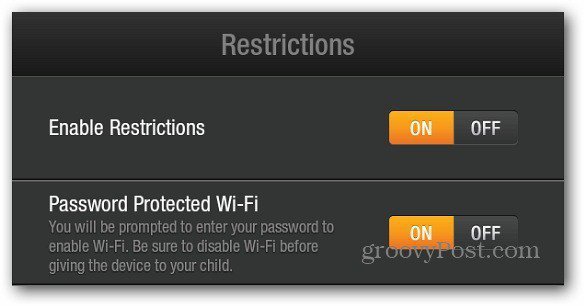
Sem a senha do WiFi, não haverá conexão com a Internet.
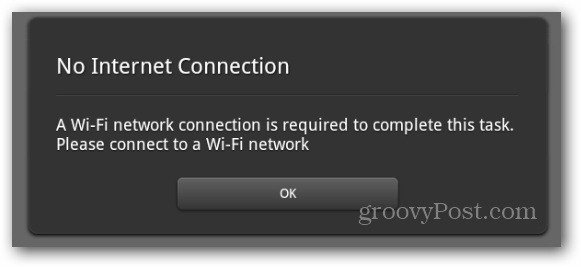
Então, quando você quiser usar o Wi-Fi, basta digitar sua senha de restrição e navegar através do navegador Silk.
Excluir conteúdo de mídia inadequado
Agora que você tem o Kindle Fire bloqueado,provavelmente há músicas, jogos e filmes inapropriados que você curtiu no dispositivo. No momento da redação deste artigo, não havia como restringir aplicativos ou mídia digital, como no iPad. O que você pode fazer é excluir o conteúdo que você não quer que seus filhos visualizem.
Pressione e segure a música, o filme ou o videogame questionável até que a tela a seguir seja exibida. Toque em Remover do dispositivo.
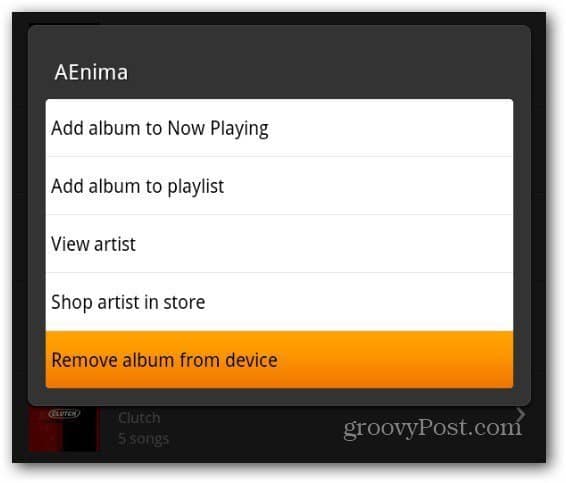
Em seguida, toque em Sim quando a mensagem Confirmar exclusão for exibida.
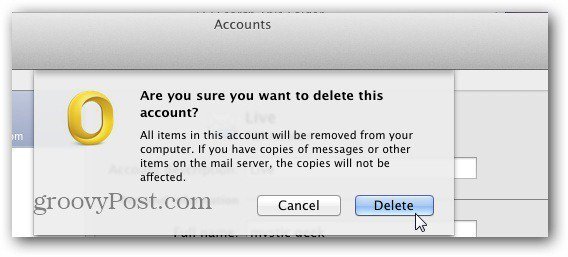
A menos que você tenha carregado o conteúdo na unidade local do Kindle Fire, o conteúdo é armazenado na nuvem. Portanto, não se preocupe em perdê-lo. Você pode simplesmente fazer o download novamente.
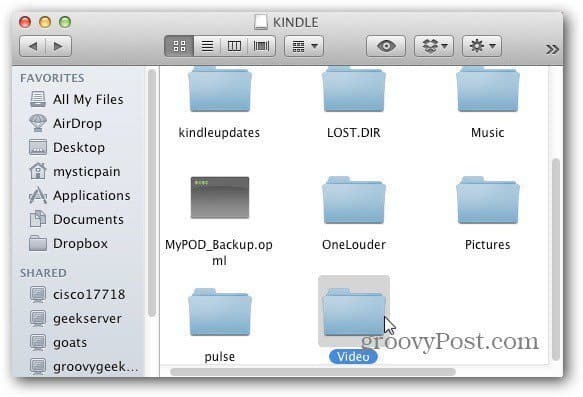
Dependendo do que você possui no Kindle Fire, você pode excluir itens do Carrossel ou remover itens da tela inicial.
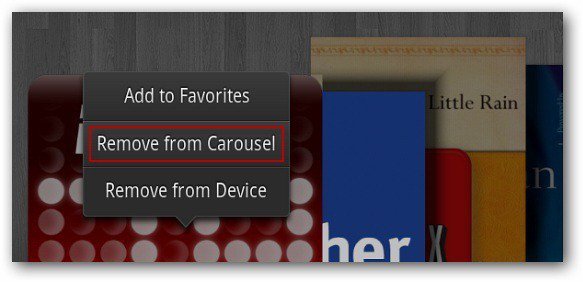
Este método é tedioso, mas eficaz. Felizmente, na próxima atualização do Kindle Fire, veremos melhores controles para restringir o conteúdo.










Deixe um comentário